Manchmal sehen Sie einen „unerwarteten Fehler“-Dialog, wenn Sie versuchen, CleanMyMac X zu aktivieren. Der Fehler kann mit dem Passwort Ihres MacPaw-Accounts zusammenhängen oder aufgrund von Problemen mit Ihrer Internetverbindung auftreten.
Um dieses Problem zu lösen, versuchen Sie zunächst, Ihr Passwort zurückzusetzen. Wenn der Fehler dann immer noch auftritt, versuchen Sie, den
Standort Ihrer Verbindung zu ändern. Die detaillierten Schritte für beide Lösungen finden Sie in diesem Artikel.
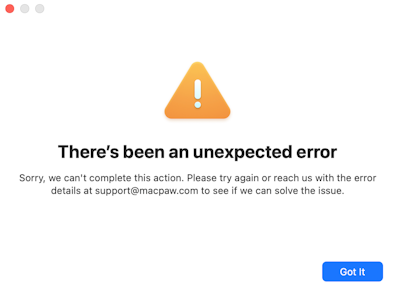
Lösung Nr. 1: Passwort für Ihren MacPaw-Account zurücksetzen
Höchstwahrscheinlich tritt der Fehler auf, weil die CleanMyMac X-App ein falsches Passwort verwendet, wenn sie versucht, mit Ihrem MacPaw-Account zu kommunizieren. Um dieses Problem zu beheben, setzen Sie das Passwort für Ihren MacPaw-Account zurück:
- Geben Sie auf der Anmeldeseite des MacPaw-Accounts die E-Mail ein, die Sie beim Kauf
Ihres CleanMyMac X-Tarifs verwendet haben, und klicken Sie auf Weiter.
❗️Wenn Sie in diesem Schritt die Fehler „Laden fehlgeschlagen“ oder „Abrufen fehlgeschlagen“ erhalten, gehen Sie direkt zu Lösung 2. - Klicken Sie auf „Passwort vergessen?“ und dann auf „Weiter“.
In ein paar Sekunden erhalten Sie eine Bestätigungs-E-Mail von MacPaw. - Gehen Sie zu Ihrem Posteingang, suchen Sie die Bestätigungs-E-Mail von MacPaw und kopieren Sie den Bestätigungscode daraus.
Wenn Sie diese E-Mail nicht in Ihrem Posteingang finden können, überprüfen Sie auch den Spam- (oder Junk-) Ordner. - Gehen Sie zurück zur Anmeldeseite des MacPaw-Accounts, geben Sie den Bestätigungscode ein und klicken Sie auf „Weiter“.
- Geben Sie ein neues sicheres Passwort ein und klicken Sie auf „Weiter“.
Versuchen Sie nun, CleanMyMac X erneut mit Ihrer E-Mail und Ihrem neuen Passwort zu aktivieren.
Lösung Nr. 2: Mit einem VPN verbinden
Sie können immer noch den „unerwarteten Fehler“ bei der Aktivierung erhalten, auch nachdem Sie Ihr das Passwort Ihres MacPaw-Accounts geändert haben. Oder, Sie sehen die Fehler „Laden fehlgeschlagen“ oder „Abrufen fehlgeschlagen“, nachdem Sie Ihre E-Mail in Ihren MacPaw-Account eingegeben haben. In diesen Fällen könnte etwas auf Ihrem Mac die Verbindung zu unserem Server blockieren.
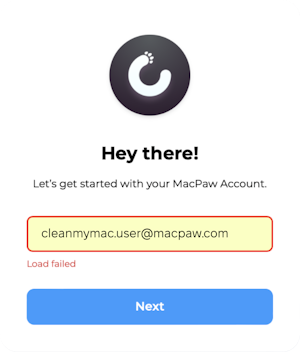
Befolgen Sie folgende Schritte, um beide Probleme zu lösen:
- Verbinden Sie sich mit einem VPN und ändern Sie Ihren Standort. Jedes VPN ist geeignet, jedoch wir empfehlen unser ClearVPN. Hier sehen Sie wie Sie Ihren Standort ändern in ClearVPN.
- Sobald Sie eine VPN-Verbindung hergestellt haben, führen Sie einen der folgenden Schritte aus:
• Wenn es Ihnen gelungen ist, das Passwort für Ihren MacPaw-Account zu ändern, versuchen Sie, CleanMyMac X mit diesem Passwort erneut zu aktivieren.
• Wenn Sie beim Zugriff auf Ihren MacPaw-Account die Fehlermeldung „Laden fehlgeschlagen“ oder „Abrufen fehlgeschlagen“ erhalten haben, versuchen Sie, Ihr Passwort zurückzusetzen und dann CleanMyMac X zu aktivieren, wie in Lösung 1 beschrieben.
Wenn keine der Lösungen aus diesem Artikel geholfen hat, verwenden Sie bitte die allgemeinen Schritte zur Fehlerbehebung für Aktivierungsfehler.

